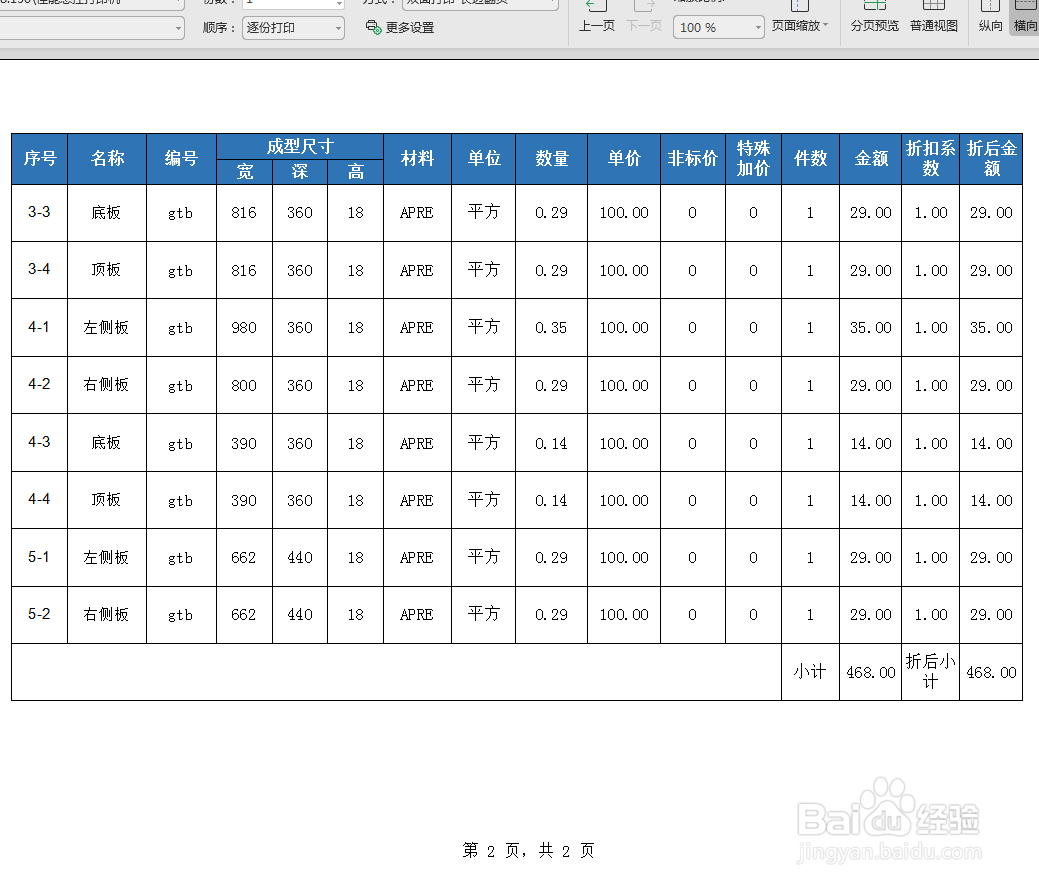1、表格多页打印时,如何加上标题和页码,从而方便查看呢?

2、以上面的表格为例,在菜单栏中找到“页面布局”,然后点“打印标题”:

3、将光标定位到顶端标题行的输入框内,然后到表中选中标题行区域,
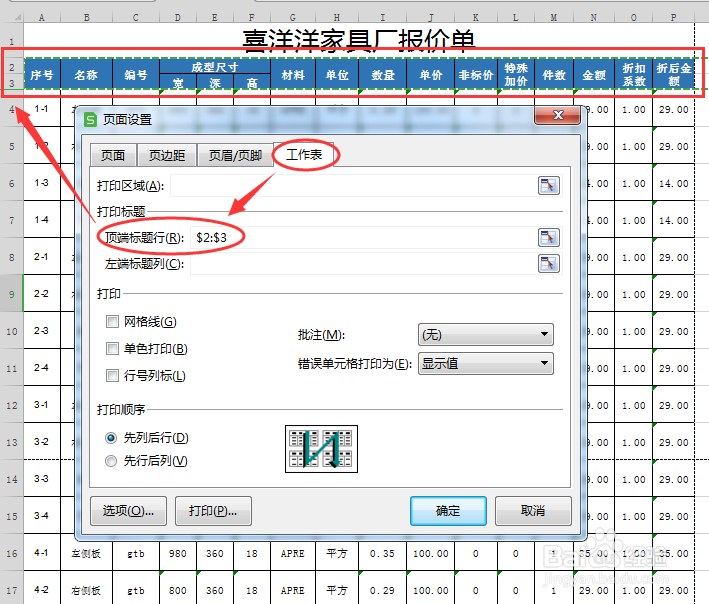
4、然后设置页码,点击“页眉页脚”,在“页脚”中选择“第1页,共?页”,再点“确定”;
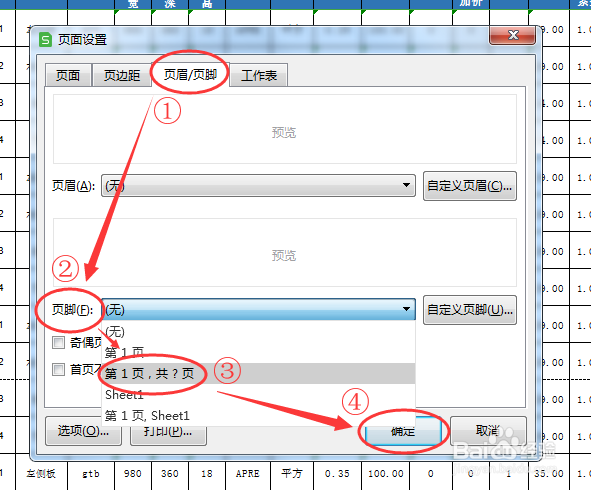
5、这样一来,每页都有标题行和页码了:
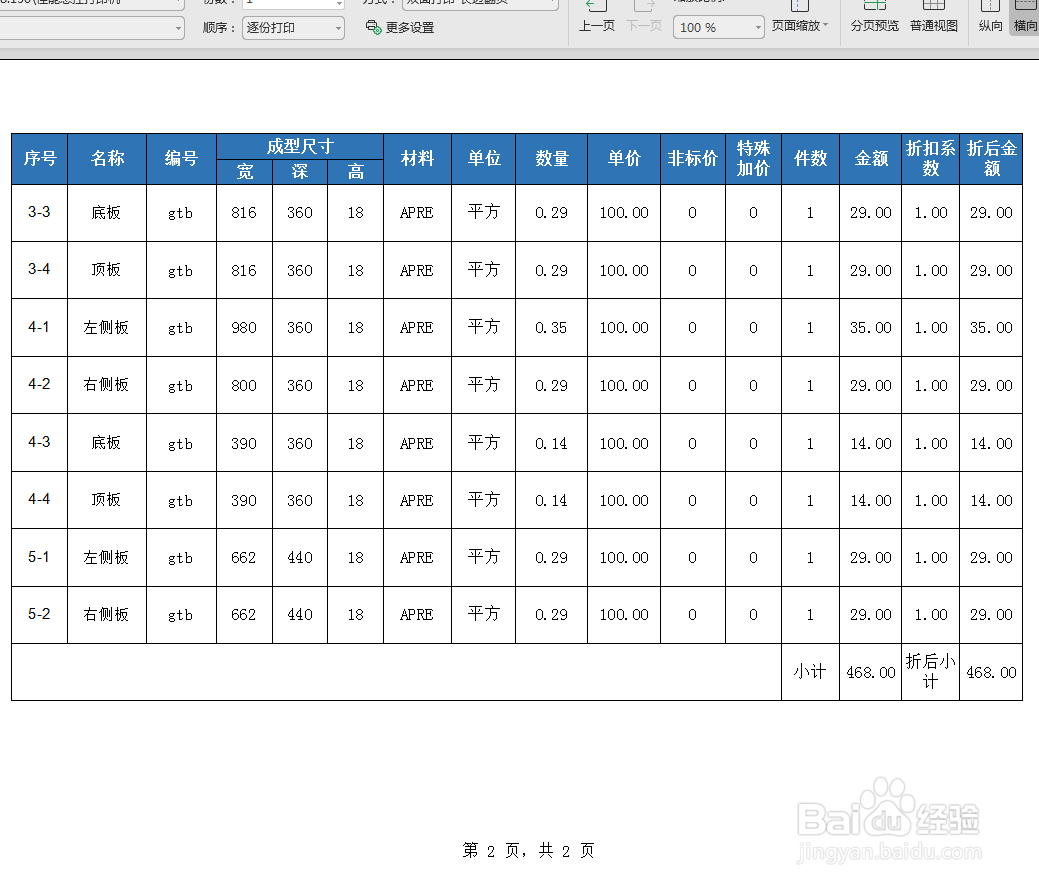
时间:2024-11-05 14:46:47
1、表格多页打印时,如何加上标题和页码,从而方便查看呢?

2、以上面的表格为例,在菜单栏中找到“页面布局”,然后点“打印标题”:

3、将光标定位到顶端标题行的输入框内,然后到表中选中标题行区域,
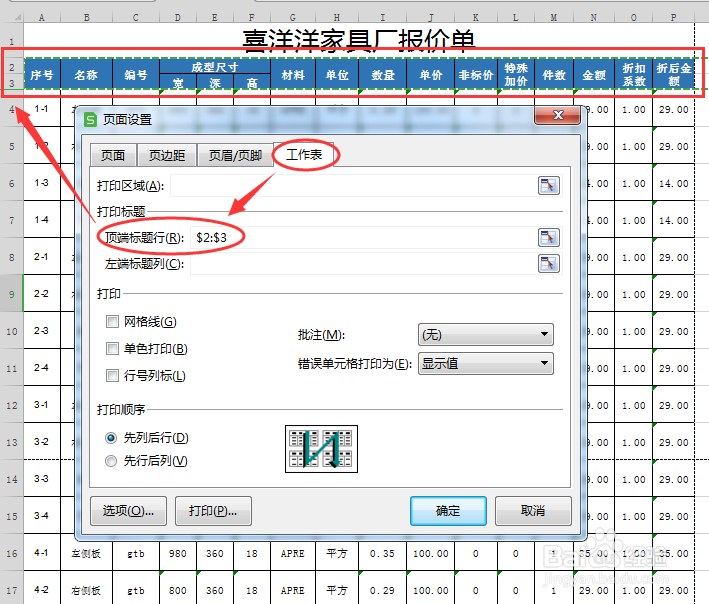
4、然后设置页码,点击“页眉页脚”,在“页脚”中选择“第1页,共?页”,再点“确定”;
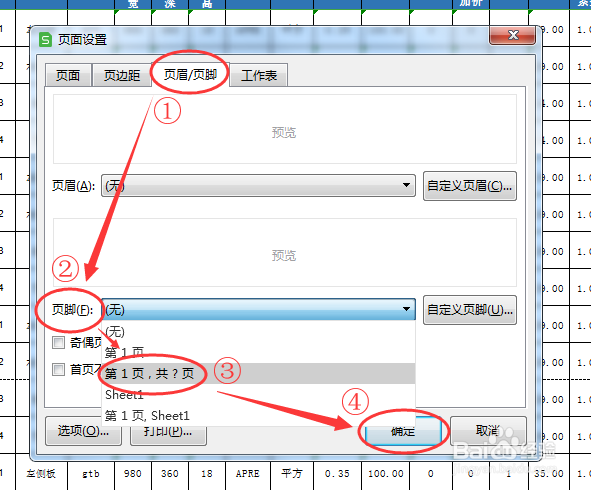
5、这样一来,每页都有标题行和页码了: